Setkáváte se při spuštění na Windows PC s chybou JavaScriptu OneDrive? Uživatelé OneDrive si všimli, že k chybě skriptu dochází u osobních i OneDrive pro firmy účtů, i když je připojen k vašemu účtu Microsoft nebo ne. Tato chyba skriptu činí aplikaci OneDrive, která je součástí systému Windows 10, zbytečnou, a to může být nejen plýtvání zdroji, ale dráždí průměrného uživatele.
Důvodem této chyby může být příčina JavaScript nebo kód VBScript aplikace OneDrive, nebo Ovládací prvky ActiveX nebo programy Java ve vaší síti/počítači jsou blokovány, poškozený/zastaralý skriptovací stroj, nebo nekompatibilita se staršími verzemi aplikace Internet Explorer. V tomto článku jsme uvedli nejúčinnější řešení, která můžete k vyřešení tohoto problému použít. Než vyzkoušíte níže uvedené opravy, zkontrolujte, zda vaše Počítač se systémem Windows splňuje standardní požadavky pro OneDrive nebo ne.
Oprava 1 - Obnovení nastavení aplikace Internet Explorer
Aplikace OneDrive ve Windows používá stejné nastavení internetového připojení jako Internet Explorer ve vašem počítač, což znamená, že jakékoli poškozené nebo nesprávně nakonfigurované nastavení v IE způsobí, že OneDrive porucha. Resetováním vašeho IE chyba skriptu zmizí.
1. Otevřeno Spustit (Windows + R) a zadejte inetcpl.cpl otevřít Vlastnosti internetu.

2. Přejděte na Pokročilý tab. Klikněte na Resetovat knoflík.
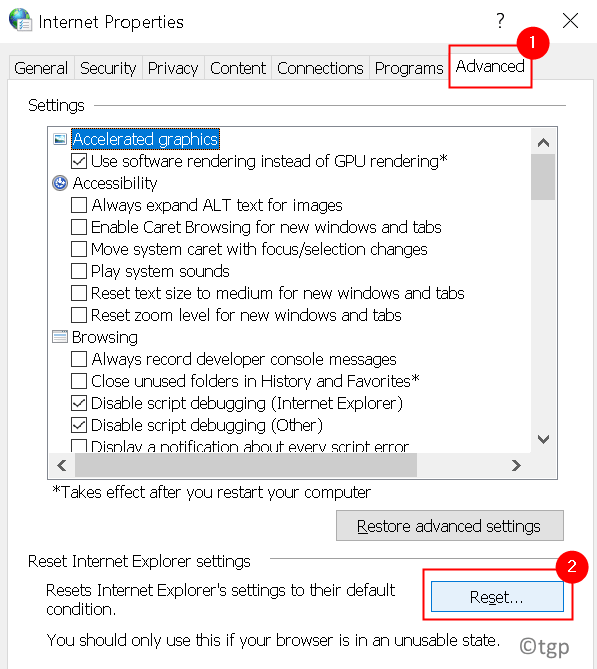
3. V Obnovte nastavení aplikace Internet Explorer dialogové okno, šekmožnost Odstranit osobní nastavení a poté klikněte na reset knoflík.
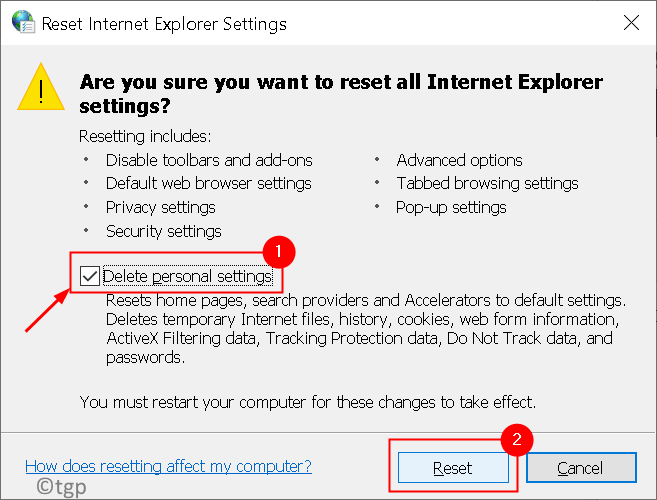
4. Jakmile budou nastavení IE obnovena na výchozí hodnoty, klikněte na Zavřít a pak dál OK.
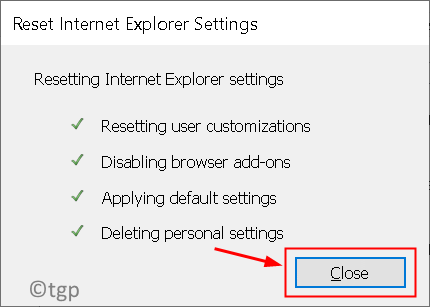
5. Restartujte tvůj počítač. Spusťte OneDrive a zkontrolujte, zda je chyba skriptu vyřešena.
Pokud obnovení výchozího nastavení IE nepomohlo, musíte postupovat podle následujících kroků:
1. Otevřeno Vlastnosti internetu jak je uvedeno v Krok 1 výše.
3. Přejděte na Pokročilý tab.
4. Klikněte na Obnovit pokročilá nastavení… knoflík.

5. Podle pokynů na obrazovce obnovte pokročilá nastavení aplikace Internet Explorer, kontrolakrabice na odstranit VŠECHNA nastavení.
Restartujte počítač a zkontrolujte, zda je problém s chybou skriptu OneDrive vyřešen.
Oprava 2 - Povolit aktivní skriptování
1. lis Windows + R. otevřít Běh. Typ inetcpl.cpl otevřít Vlastnosti internetu.

2. Přejděte na Bezpečnostní tab.
3. Klikněte na Vlastní úroveň… tlačítko ve spodní části.
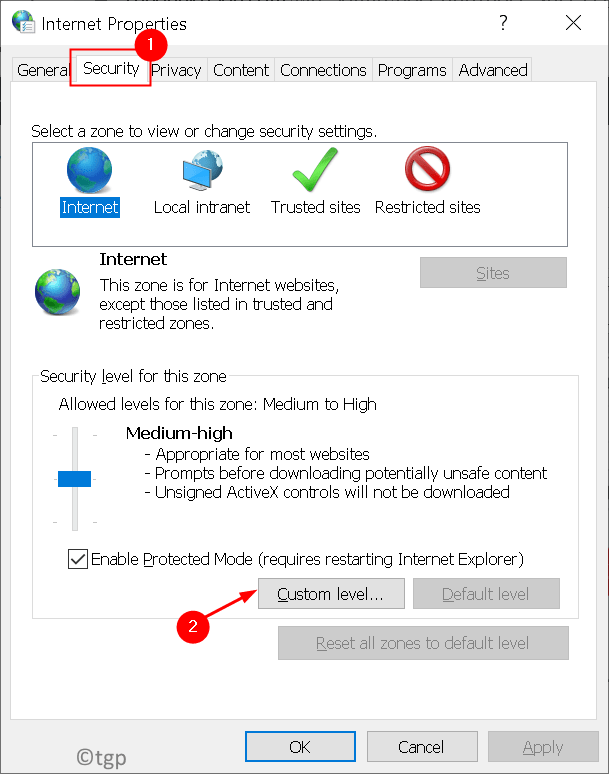
4. Vyhledejte Skriptování sekci a ujistěte se, že Aktivní skriptování možnost v této sekci je povoleno.
5. Li Aktivní skriptování je zakázáno, vyberte možnost Umožnit.
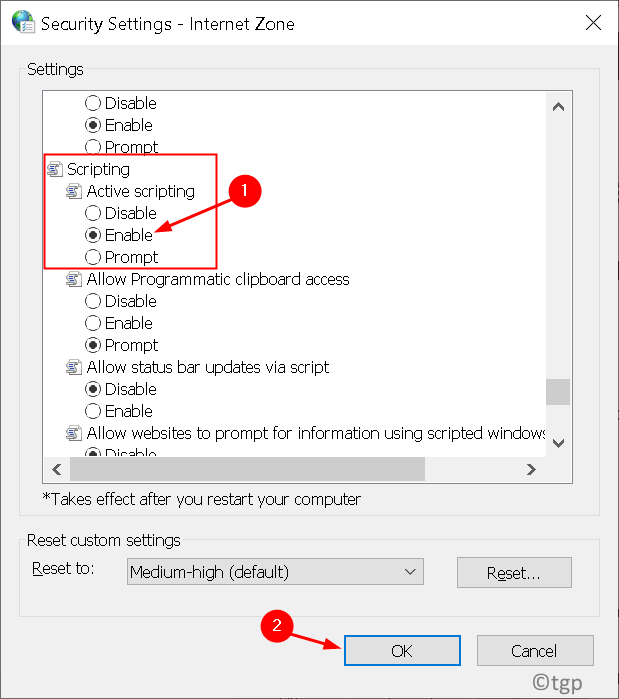
6. Klikněte na Ano na dotaz, zda opravdu chcete změnit nastavení pro tuto zónu.

7. Klikněte na OK. Restartujte váš počítač.
Po spuštění systému by se OneDrive měl úspěšně spustit bez jakékoli chyby skriptu.
Oprava 3 - Odebrání dočasných internetových souborů
1. Otevřít Vlastnosti internetu, lis Windows + R. a zadejte inetcpl.cpl.

2. Klikněte na Všeobecné Tab.
3. Navigovat do Historie procházení a klikněte na Vymazat… tlačítko zde.

4. V zobrazeném dialogovém okně vyberte Dočasné internetové soubory, soubory cookie aDějiny.
5. Klikněte na Vymazat knoflík.
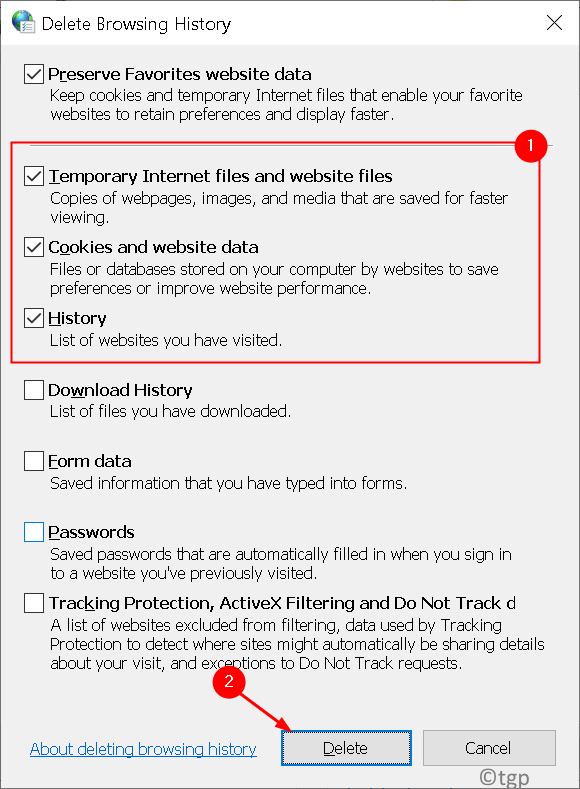
6. Počkejte na dokončení vymazání historie procházení. Dále klikněte na OK.
To odstraní dočasné soubory a také opraví chybu skriptu OneDrive ve Windows 10.
Oprava 4 - Nainstalujte důležité aktualizace systému Windows
1. lis Windows + I. otevřít Nastavení systému Windows.
2. Vybrat Aktualizace a zabezpečení.
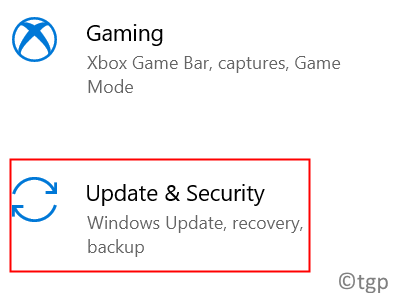
3. Jít do Windows Update a klikněte na Kontrola aktualizací.

4. Počkejte, až Windows stáhnout a nainstalovat jakékoli aktualizace.
To následně aktualizuje IE, definice zabezpečení a všechny požadované ovladače. Spusťte OneDrive a zkontrolujte, zda je chyba skriptu opravena nebo ne.
Děkuji za přečtení.
Doufáme, že tento článek byl dostatečně informativní, aby pomohl opravit chybu JavaScriptu OneDrive při spuštění v systému Windows. Komentujte a dejte nám vědět opravu, která pro vás fungovala.
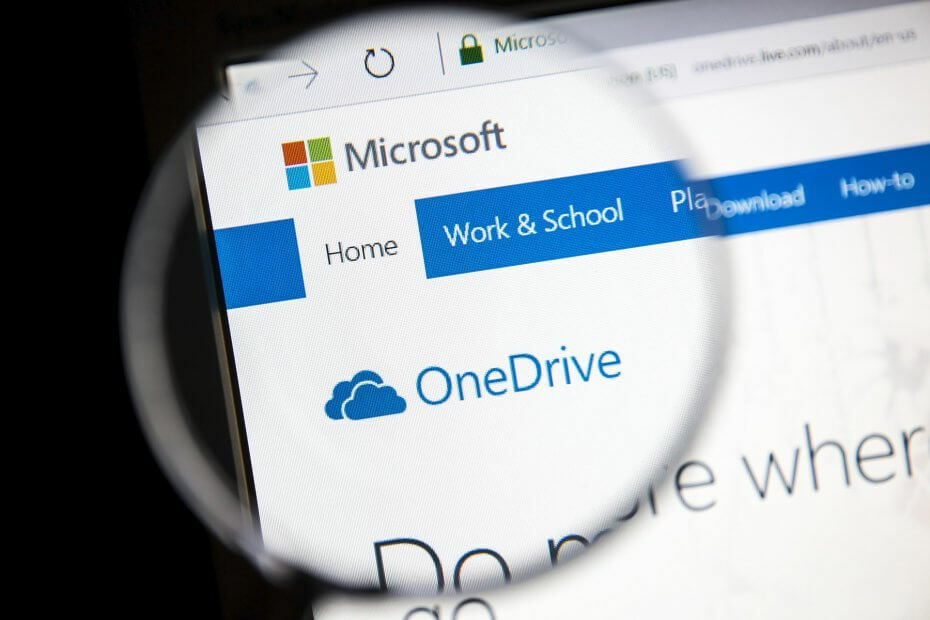

![Vaši složku OneDrive jsme nenašli [EXPERT FIX]](/f/b233b3bf7a750239c3756853eb2b6e63.png?width=300&height=460)